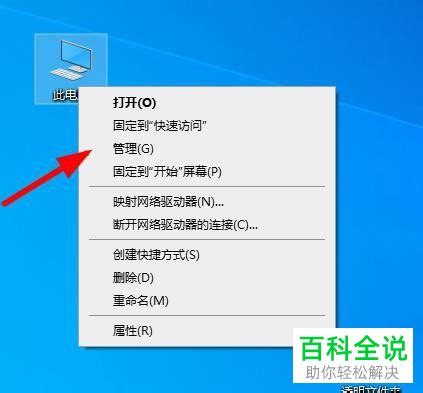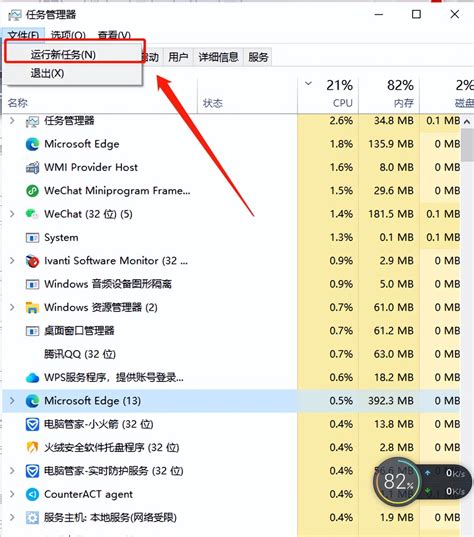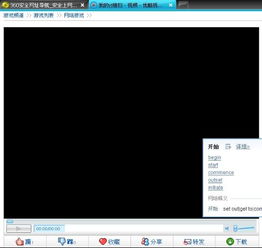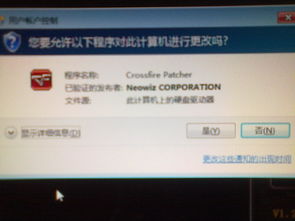三星电脑遇到死机与黑屏问题的解决方法
当遇到三星电脑死机黑屏的情况时,很多用户会感到困惑和焦虑。这种故障不仅影响工作和娱乐,还可能意味着硬件或软件存在严重问题。为了帮助你更好地理解和解决这一问题,本文将从多个维度进行分析,并提供一些实用的解决步骤。
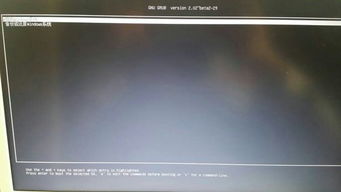
三星电脑死机黑屏的全面分析
一、初步检查和简单故障排除
1. 电源检查:

首先,确保电脑已经正确连接了电源,并且电源插头没有松动。检查电源指示灯是否亮着,如果不亮,尝试更换插座或电源线。
2. 连接线检查:
如果显示器没有反应,可能是显示器和电脑主机之间的连接线松动或损坏。试着重新插拔连接线,或者更换一根新的连接线试试。
3. 重启电脑:
有时,电脑系统可能因为一些小故障导致显示器无法正常显示。尝试重启电脑,具体操作为长按电源键关闭电脑,等待几秒钟后再重新按下电源键启动。
二、深入排查软件故障
1. 进入安全模式:
如果在安装了一些软件或硬件驱动后,电脑出现黑屏无法进入系统,可以尝试重启电脑并按F8进入安全模式。在安全模式下,删除之前安装的软件和驱动,然后重新启动电脑,看问题是否解决。
2. 病毒排查:
病毒感染也可能导致电脑死机黑屏。通过杀毒软件进行全面扫描,确保系统没有病毒。
3. 系统文件检查:
系统文件误删除或损坏也可能导致黑屏。使用系统自带的修复工具,如sfc /scannow命令,检查并修复系统文件。
4. CMOS设置检查:
CMOS设置不当也可能导致黑屏。检查BIOS设置,确保内存参数和其他相关设置正确。如果不确定如何设置,可以尝试恢复BIOS的默认设置。
三、硬件故障排查
1. 显示器设置检查:
如果显示器有菜单按钮,可以进入菜单检查显示器的设置,如亮度、对比度等参数是否被调整到了极端值。
2. 外接设备排查:
如果电脑连接了其他外接设备,如外接键盘、鼠标或音箱等,尝试拔掉这些设备,看问题是否依然存在。有时外接设备可能会干扰到显示器的正常工作。
3. 显卡检查:
显卡是负责将电脑内部的图像信号传输到显示器上的重要部件。如果显卡出现故障,可能会导致显示器黑屏。显卡故障排查相对复杂,建议找专业的维修人员进行检查和维修。
4. 内存条检查:
内存条松动或故障也会导致电脑黑屏。可以尝试重新插拔内存条,或者更换一根内存条进行测试。
5. CPU和主板检查:
CPU和主板出现故障的概率较小,但如果出现黑屏,也不能完全排除这两个部件的问题。检查CPU风扇是否运转正常,主板是否有明显的损坏痕迹。
6. 硬盘检查:
硬盘故障也可能导致电脑死机黑屏。使用硬盘检测工具检查硬盘是否有坏道或数据丢失,必要时进行数据恢复或修复硬盘。
7. 静电排查:
静电也可能导致电脑黑屏。尝试将电脑的电源和电池都拔下,多按几次电源键以释放静电,然后重新装上电池和电源,检查黑屏现象是否解决。
四、特定情况下的黑屏处理
1. 真黑屏与伪黑屏的区别:
真黑屏一般是指屏幕完全没有反应,而伪黑屏则是屏幕背光没有了,但仔细查看还能看到屏幕上的字。伪黑屏大多数情况下是灯管的问题,可以更换背光灯管解决。
2. 笔记本电脑黑屏:
对于三星笔记本电脑,黑屏问题可能是由显卡芯片故障引起的。如果遇到这种情况,建议联系三星售后进行专业检测。
3. 老旧设备黑屏:
如果电脑使用年限较长,可能需要考虑液晶显示屏部件是否出现故障,或者显卡硬件是否老化。这种情况下,维修或更换相关部件可能是必要的。
五、预防黑屏故障的措施
1. 定期维护:
定期对电脑进行清洁和维护,特别是散热风扇和散热片,以防止灰尘积累导致的过热问题。
2. 正确操作:
避免在应用软件还未正常结束时直接关闭电源,安装应用软件时不要覆盖原文件,卸载软件时不要删除共享文件。
3. 合理升级:
在升级硬件或软件时,确保兼容性和稳定性,避免因为不兼容或驱动问题导致的黑屏。
4. 备份数据:
定期备份重要数据,以防因硬盘故障导致的数据丢失。
5. 专业维修:
如果遇到难以解决的硬件故障,及时联系专业的维修人员或售后服务中心进行处理。
结语
三星电脑死机黑屏问题可能由多种原因引起,包括电源问题、连接线问题、软件故障、硬件故障等。通过逐步排查,可以逐步缩小问题范围,并采取相应的解决措施。在排查和维修过程中,建议保持耐心和细心,避免因为操作不当导致的问题扩大。同时,定期对电脑进行维护和保养,可以有效预防黑屏故障的发生。希望本文能够帮助你更好地理解和解决三星电脑死机黑屏的问题。
- 上一篇: 拳皇大战之饿狼来袭怎么玩?攻略指南
- 下一篇: 中国邮政贷款全攻略:轻松了解如何申请
-
 三星手机TouchWiz主页崩溃?别急,这里有解决办法!资讯攻略11-11
三星手机TouchWiz主页崩溃?别急,这里有解决办法!资讯攻略11-11 -
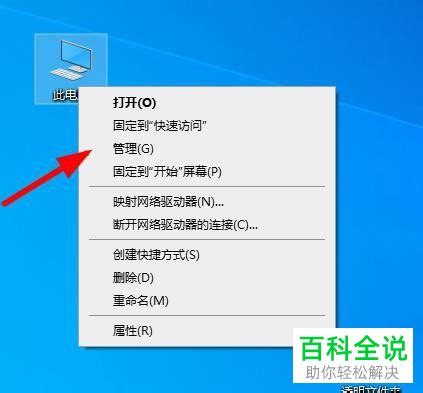 电脑开机遇黑屏,仅鼠标闪烁?一键解决你的开机困扰!资讯攻略10-28
电脑开机遇黑屏,仅鼠标闪烁?一键解决你的开机困扰!资讯攻略10-28 -
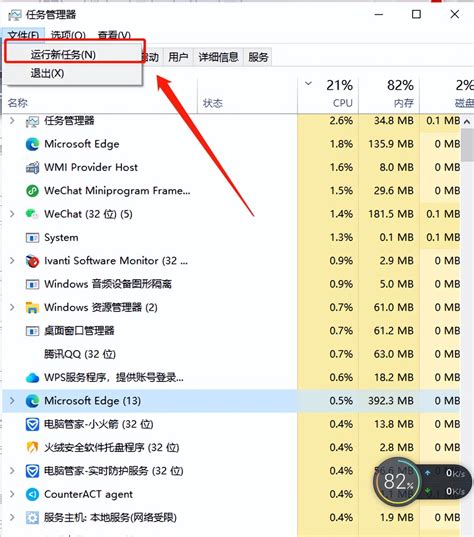 笔记本电脑黑屏怎么办?资讯攻略11-03
笔记本电脑黑屏怎么办?资讯攻略11-03 -
 Win10关机后屏幕黑屏且不断电,教你几招轻松解决!资讯攻略10-27
Win10关机后屏幕黑屏且不断电,教你几招轻松解决!资讯攻略10-27 -
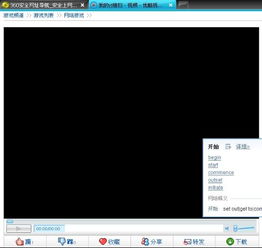 视频通话黑屏?快来学解决方法!资讯攻略11-08
视频通话黑屏?快来学解决方法!资讯攻略11-08 -
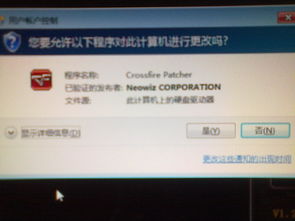 WIN7开机慢如蜗牛,黑屏良久终见桌面?速来解锁解决秘籍!资讯攻略12-07
WIN7开机慢如蜗牛,黑屏良久终见桌面?速来解锁解决秘籍!资讯攻略12-07